Excel在數據分析中自定義名稱 excel中自定義名稱,最近到了季度匯報的時候,掌握一手excel技能在此刻顯得多么重要,為了是你的excel看起來更高大上,今天教大家設置excel中自定義名稱,今天我們的干貨專業全稱為“Excel在數據分析中自定義名稱 excel中自定義名稱”能不能以絢爛的技能征服領導,就在這一波了~
在Excel中名稱是為工作表中某些單元格或單元格區域定義的一個名稱,并用此名稱代替單元格或單元格區域的地址;或者對工作表的某些單元格或單元格區域進行運算后得到一個新的數據或數據數組,并將此數據或數據數組用一個名字來代表,合理使用名稱,可以更加快速準確地創建公式,Excel自定義工作表和單元格區域名稱使數據處理和分析更加快捷和高效,Excel在數據分析中自定義名稱實例如下:
(1)定義名稱的規則
定義名稱要遵循一定的規則,如下所示:
·名稱的長度不能超過255個字符,但建議量好不要使用這么長的名稱。因為名稱太長就違背了定義名稱的初衷。
·名稱中不能含有空格,但可以使用下畫線和句點,例如,名稱不能是Month Total。但可以是Month—Total或Month Total。
·名稱中不能使用除下畫線和句點以外的其他符號。盡管Excel的幫助信息中沒有說明是否可以使用某些符號。但在定義名稱時確實可以使用問號(?)和反斜杠()。不過,這兩個符號不能作為名稱的開頭。
·名稱的第一個字符必須是字母或漢字。不能使用單元格地址、阿拉伯數字。
·避免使用Excel本身預設的一些特殊用途的名稱,如Extract、Criteria、Print—Area、Print_Titles,Database等。
·名稱中的字母不區分大小寫。例如。名稱MYNAME"和名稱myname是相同的。在公式中使用哪個都是可以的。
(2)為單元格或單元格區域定義名稱的方法
在Excel 2007中。定義和使用名稱的相應功能被放到公式選項卡的定義的名稱功能組中。如圖1所示。
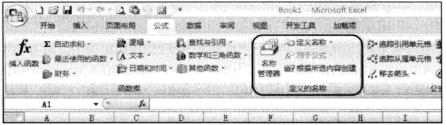
圖1
定義名稱有3種方法:使用定義名稱命令。使用根據所選內容創建命令。使用名稱管理器命令。
方法1:使用定義名稱命令。
選擇要定義名稱的單元格或單元格區域,單擊定義的名稱功能組中的定義名稱按鈕。打開新建名稱對話框,如圖2所示。在名稱文本框中輸入名稱。在范圍下拉列表框中指定該名稱的適用范圍(即名稱的級別),還可以重新在引用位置輸入框中文本單元格區域地址,量后單擊確定按鈕即可。
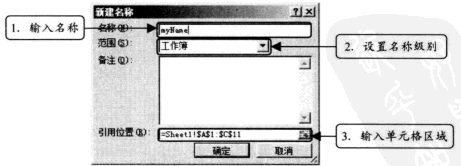
圖2
如果需要為該名稱添加一些說明信息,還可以在備注文本框中輸入說明文字,以便于以后了解該名稱的用途、使用方法等。
方法2:使用名稱管理器命令。
單擊定義的名稱功能組中的名稱管理器按鈕,打開名稱管理器對話框。如圖3所示。此對話框中列出了本工作簿中已經定義的所有名稱的詳細信息,包括名稱、名稱所代表的數值、引用位置、范圍(即級別)以廈備注信息。
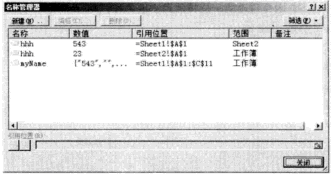
圖3
名稱管理器對話框的左上角有一個新建按鈕。單擊它可以打開圖2所示的新建名稱對話框,在該對話框中定義名稱即可。定義完畢后返回名稱管理器對話框。新定義的名稱被添加到名稱管理器對話框的名稱列表中,如圖4所示。
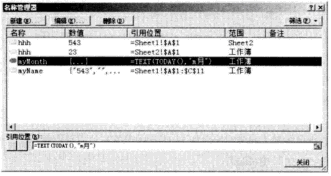
圖4
利用名稱管理器對話框定義名稱。要比單獨使用新建名稱對話框有更大的優越性,因為可以隨時查看已定義名稱的詳細信息。以便于了解定義的名稱是不是想要的。是否有錯誤。如果定義的名稱錯誤。還可以單擊名稱管理器對話框中的編輯按鈕。打開編輯名稱對話框。對名稱的名字和引用位置進行修改,如圖5所示。
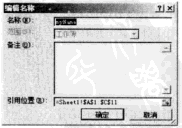
圖5
如果定義的名稱是不需要的。可以選擇該名稱,然后單擊刪除按鈕將其刪除。
方法3:使用根據所選內容創建命令。
使用根據所選內容創建命令,可以批量定義名稱。當工作表中的數據區域有行標題或列標題時。可以利用該命令快速定義多個名稱。
例如,要對數據區域的每行分別定義一個名稱,該名稱正好是該行最左邊一列單元格的標題文字;或者對數據區域的每列分別定義一 個名稱。該名稱的名字正好是該列最上邊一行單元格的標題文字。
此時。就可以先選取數據區域。然后單擊定義的名稱功能組中的根據所選內容創建按鈕·打開以選定區域創建名稱對話框。如圖6所示,根據實際情況選擇相應的復選框即可。
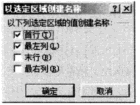
圖6
(3)名稱實際應用案例
了解了名稱的概念和定義方法后。下面介紹一個使用名稱簡化公式的例子。
圖7所示是某公司的銷售數據。現在要求按照大區和省份進行匯總計算。其匯總計算表格結構分布如圖8和圖9所示。
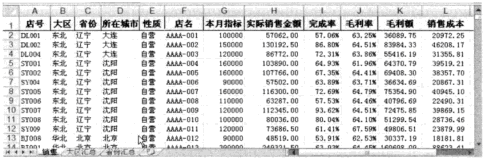
圖7
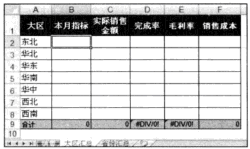
圖8
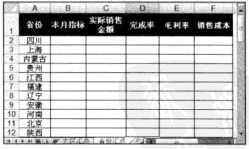
圖9
這個問題可以使用SUMIF函數進行匯總計算。如果不使用名稱。那么在SUMIF函數中必須使用單元格的引用。例如。東北的本月指標總和的計算公式如下:
=SUMIF(銷售!B:B,A2,銷售!G:G)
但是,如果不去查看銷售工作表的數據情況。單憑這個公式。還是不清楚銷售!B:B代表什么。銷售!G:G代表什么。此外。如果要計算東北的實際銷售金額。又得重新設計公式并引用新的單元格區域。即:
=SUMIF(銷售!B:B,A2,銷售!H:H)
這樣。在計算不同的項目時。必須在兩個工作表之間不斷地切換,以便引用相應的單元格區域。很麻煩。稍有不慎就會出現錯誤的引用。
而如果使用名稱。就會使公式變得非常簡單。只要定義了名稱。在當前的匯總工作表中即可迅速完成匯總公式的輸入。
切換到銷售工作表。單擊數據區域的任意單元格,按【Ctrl+A】組合鍵選擇整個數據區域,單擊定義的名稱功能組中的根據所選內容創建按鈕。打開以選定區域創建名稱對話框。選擇首行復選框。如圖10所示。
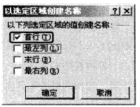
圖10
單擊定義的名稱功能組中的名稱管理器按鈕。打 開名稱管理器對話框。即可看到剛才定義的名稱及其引用位置。如圖11所示。
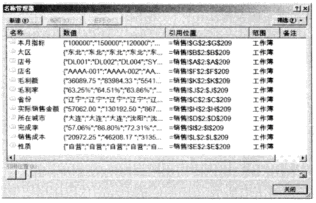
圖11
這樣,就可以利用名稱快速輸入匯總計算公式。如下所示。
按照大區進行分類匯總工作表大區匯總的計算公式如下:
單元格B2:=SUMIF(大區。A2.本月指標):
單元格C2:=SUMIF(大區。A2.實際銷售金額);
單元格F2:=SUMIF:(大區。A2.銷售成本)
按照省份進行分類匯總工作表省份匯總的計算公式如下:
單元格B2:=SUMIF(省份,A2.本月指標);
單元格C2:=SUMIF:(省份。A2.實際銷售金額);
單元格F2:=SUMIF(省份。A2.銷售成本)。
匯總計算結果分別如圖12和圖13所示。
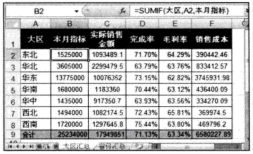
圖12

圖13
(4)關于動態區域名稱
前面介紹的是對固定單元格區域定義名稱。名稱定義完畢后。該名稱引用的數據區域總是固定的。但是在實際數據處理和分析中。常常需要動態引用可變的單元格區域。此時就要定義動態名稱了。定義動態名稱需要使用相關的函數。如OFFSET函數和COUNTA函數等。
通過這節Excel在數據分析中自定義名稱我們不僅僅學了自定義工作表和單元格區域名稱,還知道了在數據分析中,自定義名稱對我們的重要性。
以上就是Excel在數據分析中自定義名稱 excel中自定義名稱全部內容了,希望大家看完有所啟發,對自己的工作生活有所幫助,想要了解更多跟Excel在數據分析中自定義名稱 excel中自定義名稱請關注我們文章營銷官網!
推薦閱讀
修改和刪除excel中自定義的單元格名稱 excel刪除自定義名稱1、在公式選項卡下的定義的名稱組中單擊名稱管理器按鈕,如圖1所示。 圖1 2、在彈出的名稱管理器對話框,選擇需要管理的名稱,單擊編輯按鈕,如圖2所示。 圖2 3、在編輯名稱對話框的名稱文本框中輸入新的名稱,最后單擊確定按鈕,如圖3所示。 圖3 4、即可我們即可看到更改過的名稱,如圖4所示。 圖4 5、如果我們需要...自定義excel2007的常見選項 excel自定義選項卡 | 文軍營銷一、更改最近使用的文檔列表自定義excel選項 在很多軟件中都會標示出最近打開過的文件,EXCEL2007也不例外,單擊Office按鈕就會看到最近使用的文檔列表,默認是17個,這個數值可以在1到50之間任意修改。 Excel選項對話框中的高級選項卡,然后在 顯示此數目的最近使用的文檔右側設置自己所希望的數值即可。 二、更改默認的excel...excel圖標實戰技巧精粹 excel數據處理與分析實戰技巧精粹 | 文軍...首先我們打開一個excel,在頁面的右上方找到“數據”選項,點擊這個選項后我們將會看到五種導入數據的方法,分別是“自access”、“自網站”、“自文本”、“自其他來源”和“現有連接”,然后我們根據自己的情況導入數據,或者直接輸入數據,然后我們對數據進行處理。 選中一列需要處理的數據,在頁面上方的“排序和篩選”欄...?Excel在數據分析中的應用指南 | 文軍營銷定義行、列和值:將字段拖放到適當的區域,定義數據透視表的行、列和值。可以根據需要對值進行聚合和計算。 過濾和排序:通過在數據透視表中設置過濾器和排序,對數據進行更細致的分析和展示。 Excel作為一款功能強大的電子表格軟件,提供了廣泛的數據分析工具和功能。通過數據導入與準備、數據清洗與預處理、數據可視化與圖...excel中的自定義排序功能 excel中自定義排序 | 文軍營銷excel中的自定義排序功能 excel中自定義排序,前天剛學習了一個excel的新技術,叫“excel中自定義排序”授課老師對我們說,這一技術的專業全稱為“e...通過Excel組合字段分析數據 Excel分析數據 | 文軍營銷使用Excel中,組合字段,是數據透視表非常有用的功能之一。例如,我們可以把日期按照年、季度和月份進行組合。得到年、季度和月份的匯總數據;還可以對員工的年齡數字進行組合,得到各個年齡段的員工分布;也可以對城市、省份、商品等進行組合,得到更多的分析角度:等等,我們用下面的兩個案例來學習下通過Excel組合字段分析數據...


![]()
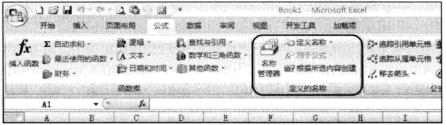
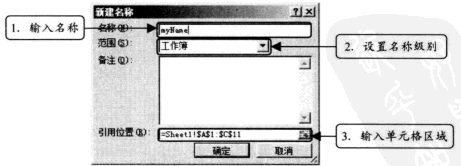
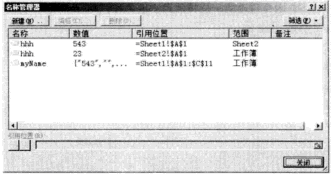
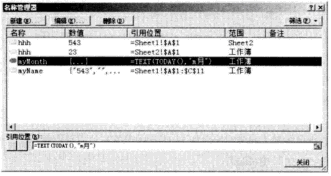
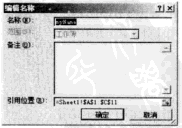
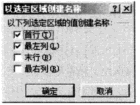
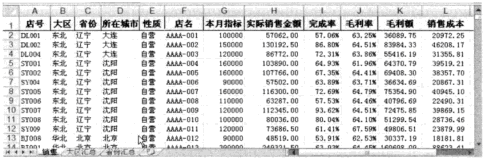
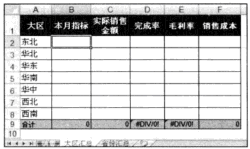
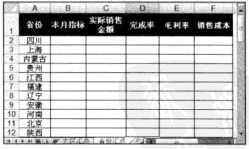
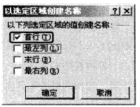
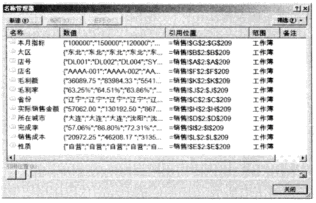
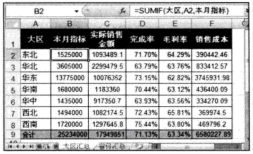

 400-685-0732(7x24小時)
400-685-0732(7x24小時) 關注文軍
關注文軍

